Win10系统无线网经常掉线怎么解决 Win10系统无线网经常掉线如何处理
时间:2017-07-04 来源:互联网 浏览量:
今天给大家带来Win10系统无线网经常掉线怎么解决,Win10系统无线网经常掉线如何处理,让您轻松解决问题。
当大家将自己电脑上的操作系统升级为Win10系统之后,有没有发现自己的无线网经常掉线,那么本篇经验将为大家来解决这个问题。大家速来围观我的经验啦。具体方法如下:
1首先,请大家在计算机应用图标中击右键,然后在右键菜单中选择“管理”选项。
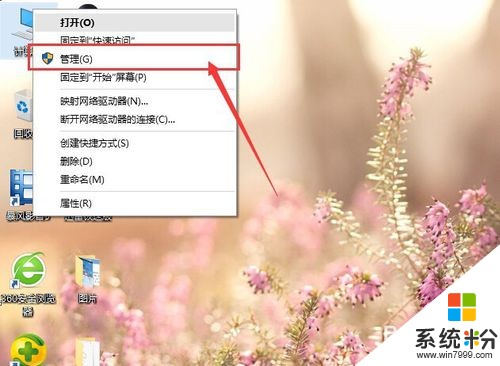 2
2进入Win10系统管理之后,我们在管理界面的左侧栏目中双击“设备管理器”选项,打开Win10系统中的设备管理器。
 3
3进入设备管理器之后,我们在右侧设备管理器目录中选择“网络适配器”选项,双击网络适配器设备。
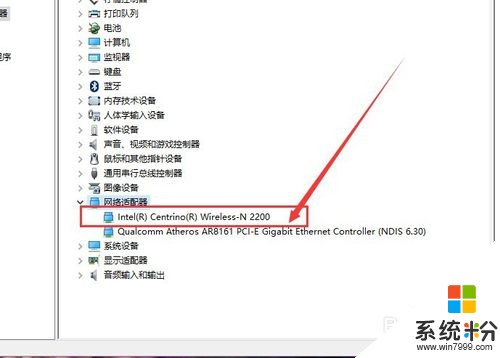 4
4在网络适配器列表中,我们首先需要找到无线网卡设备,然后对着该设备击右键,选择“属性”选项,一般来说无线设备结尾都会以Wireless结尾。
 5
5最后,我们在打开的无线设备属性页面中,点击选择“电源管理”选项,然后取消勾选“允许计算机关闭此设备的电源”,点击确定按钮即可。
 6
6如果有线网络也会经常掉的话,也可以按照此步骤和方法,对有线网卡设备也要进行类似的设置,一般情况下都会解决问题。但是如果按照此方法还没有解决问题的话,那么一般情况下就是网卡驱动出了问题,建议检测并更新网卡设备驱动,来彻底解决问题。

以上就是Win10系统无线网经常掉线怎么解决,Win10系统无线网经常掉线如何处理教程,希望本文中能帮您解决问题。
我要分享:
相关教程
- ·win10无线wifi或有线网经常掉线怎么解决? win10无线wifi或有线网经常掉线如何处理?
- ·升级Win10后WiFi或有线网经常掉线怎么解决? 升级Win10后WiFi或有线网经常掉线如何处理?
- ·W10之家:升级Win10系统后Wifi无线网络经常掉线的处理方案
- ·Win10系统网络不稳定经常掉网该怎么解决 Win10系统网络不稳定经常掉网该如何解决
- ·Win10家庭版无线Wifi经常断开怎么解决?
- ·win10网络连接不稳定时常断网掉线的解决方法!
- ·桌面文件放在d盘 Win10系统电脑怎么将所有桌面文件都保存到D盘
- ·管理员账户怎么登陆 Win10系统如何登录管理员账户
- ·电脑盖上后黑屏不能唤醒怎么办 win10黑屏睡眠后无法唤醒怎么办
- ·电脑上如何查看显卡配置 win10怎么查看电脑显卡配置
win10系统教程推荐
- 1 电脑快捷搜索键是哪个 win10搜索功能的快捷键是什么
- 2 win10系统老是卡死 win10电脑突然卡死怎么办
- 3 w10怎么进入bios界面快捷键 开机按什么键可以进入win10的bios
- 4电脑桌面图标变大怎么恢复正常 WIN10桌面图标突然变大了怎么办
- 5电脑简繁体转换快捷键 Win10自带输入法简繁体切换快捷键修改方法
- 6电脑怎么修复dns Win10 DNS设置异常怎么修复
- 7windows10激活wifi Win10如何连接wifi上网
- 8windows10儿童模式 Win10电脑的儿童模式设置步骤
- 9电脑定时开关机在哪里取消 win10怎么取消定时关机
- 10可以放在电脑桌面的备忘录 win10如何在桌面上放置备忘录
win10系统热门教程
- 1 升级Win10后散执器声音很大怎么办?Win10系统风扇声音大的解决方法
- 2 Win10如何隐藏系统托盘图标?隐藏托盘图标的方法!
- 3 Win10如何打开windows评估工具?
- 4安装win10系统cannot open image file 怎么解决?
- 5win10无权访问文件怎么办,win10无权查看此文件的解决方法
- 6W10电脑Word创建为PDF文件的方法
- 7Win10企业版怎么升到专业版?Win10企业版如何换成Win10专业版?
- 8Win10系统:给Cortana小娜换个更萌的图标
- 9Win10 蓝牙图标不显示该怎么办?win10右下角蓝牙图标找回方法!
- 10win10安装JADE6.5缺少文件怎么解决
最新win10教程
- 1 桌面文件放在d盘 Win10系统电脑怎么将所有桌面文件都保存到D盘
- 2 管理员账户怎么登陆 Win10系统如何登录管理员账户
- 3 电脑盖上后黑屏不能唤醒怎么办 win10黑屏睡眠后无法唤醒怎么办
- 4电脑上如何查看显卡配置 win10怎么查看电脑显卡配置
- 5电脑的网络在哪里打开 Win10网络发现设置在哪里
- 6怎么卸载电脑上的五笔输入法 Win10怎么关闭五笔输入法
- 7苹果笔记本做了win10系统,怎样恢复原系统 苹果电脑装了windows系统怎么办
- 8电脑快捷搜索键是哪个 win10搜索功能的快捷键是什么
- 9win10 锁屏 壁纸 win10锁屏壁纸设置技巧
- 10win10系统老是卡死 win10电脑突然卡死怎么办
